| Tips Excel | go to : Index | ||
Tip 151 |
|||
| Deze Tip werd geschreven door mezelf | |||
Hoofdletters |
|||
| Regelmatig krijg ik de vraag, of er één of andere manier bestaat om namen ingetypt met kleine letters, te wijzigen met hoofdletters. | |||
| Hiervoor hebben we de functie BEGINLETTERS. Zoals je kunt zien in onderstaande afbeelding, heb ik een lijstje aarvan sommige namen beginnen meteen hoodfletter en andere met een kleine letter. |
|||
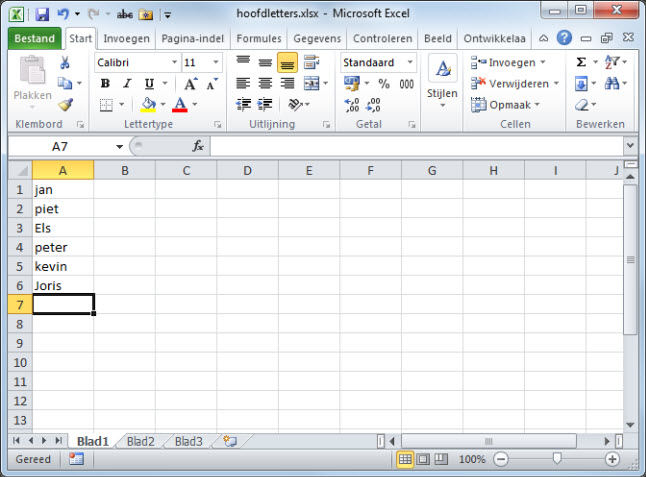 |
|||
| Om deze allen te voorzien van een Hoofdletter, gebruiken we de functie "BEGINLETTER". Typ in vak B1 de functie =BEGINLETTER(A1) Deze formule lijkt me onnodig uit te leggen. Zoals je ziet wijzigt deze de eerste letter van het woord in een hoofdletter. |
|||
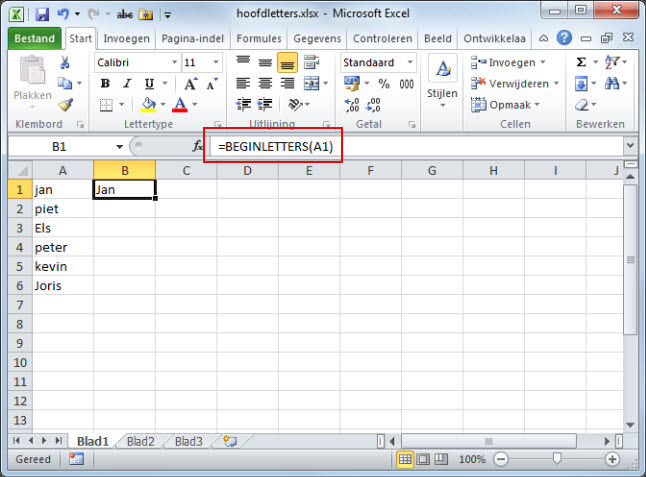 |
|||
| Klik en sleep deze formule naar onder, en al je namen zijn voorzien van een hoofdletter. Heel wat vlugger dan dit cel per cel manueel te moeten wijzigen. |
|||
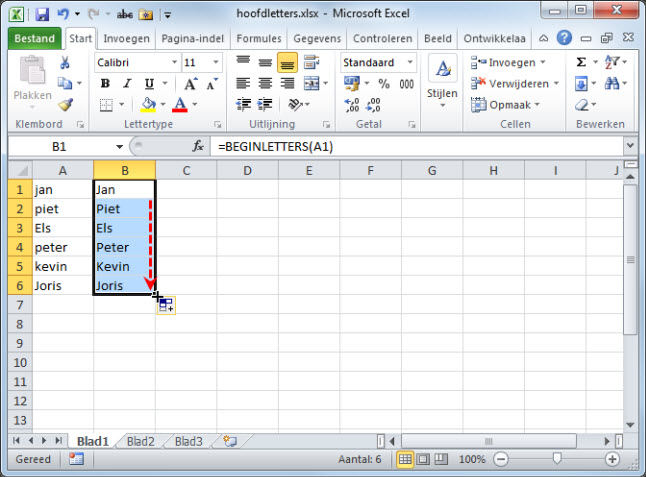 |
|||
| Om de inhoud van deze cellen te wijzigen van formules naar gegevens, selecteer je de cellen. Je rechtsklikt de rand van de geselecteerde cellen, en zonder de muisknop te lossen sleep je deze even naar rechts en terug naar links. |
|||
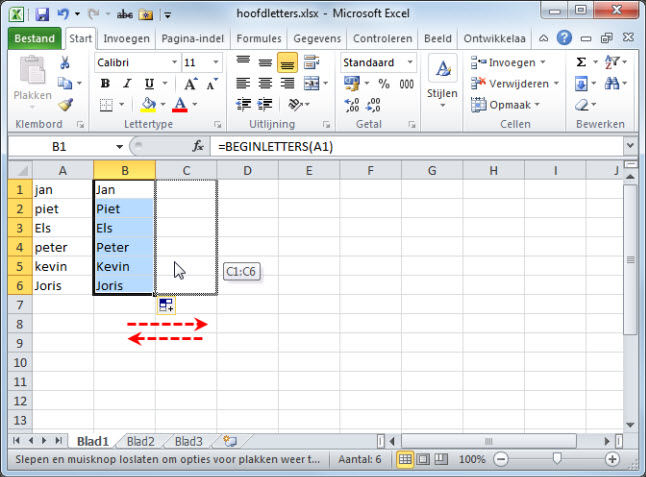 |
|||
| In het venster dat verschijnt kies je "Hierheen kopiëren alleen als waarden". | |||
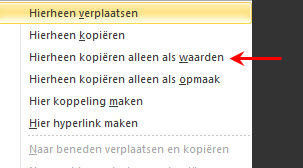 |
|||
| En de inhoud van je cel is terug normale tekst en geen formule meer. | |||
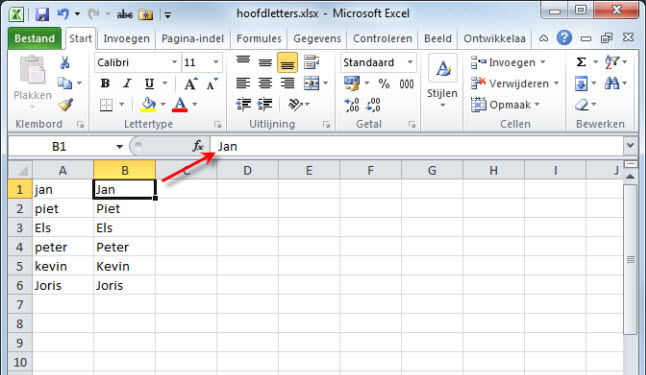 |
|||
| GratisCursus denkt aan jullie, denk aan GratisCursus | |||
| > | |||
| Index | |||
copyright © 2012 - gratiscursus.be
![]()
>

